苹果不小心删除了桌面图标怎么恢复 删除苹果桌面图标后如何恢复
更新时间:2023-11-01 16:54:12作者:xiaoliu
苹果不小心删除了桌面图标怎么恢复,在我们使用苹果电脑的过程中,有时候会不小心删除了一些桌面图标,这可能让我们感到困惑和焦虑,不要担心!苹果为我们提供了恢复桌面图标的方法,让我们能够轻松解决这个问题。无论是通过操作系统自带的功能,还是通过第三方软件,都能够帮助我们找回被删除的桌面图标。接下来让我们一起来了解一下这些恢复方法吧!
操作方法:
1.苹果桌面上的图标,如果只是从主屏幕移除。软件就没有被删除,而是移除到app资源库中
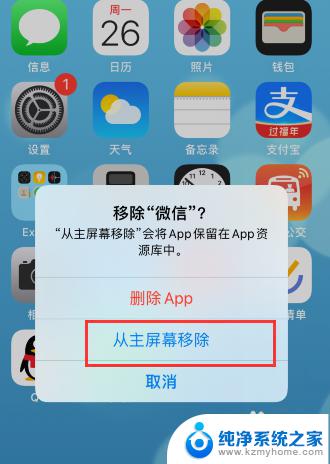
2.这时候不断地向左滑动屏幕,直至出现“App资源库”
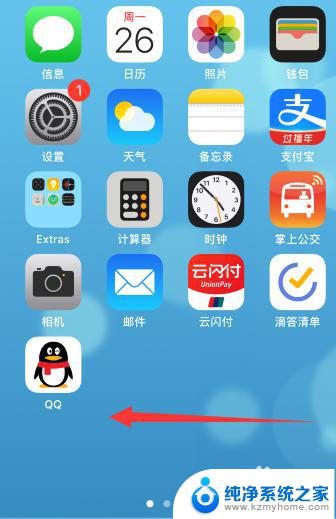
3.点击软件所在文件夹的小图标,打开文件夹
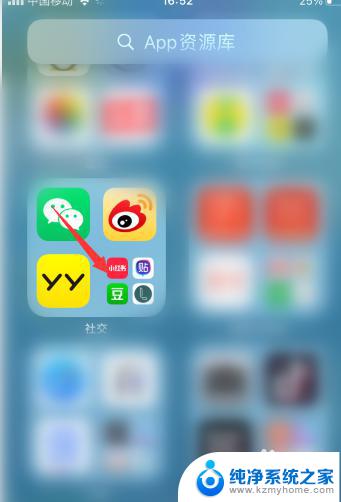
4.长按图标后,点击“添加到主屏幕”,就可以恢复图标显示在桌面上了
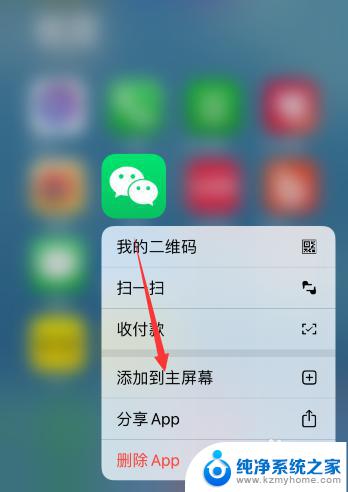
5.如果图标不在桌面上,是被删除的软件。就需要打开app store,搜索框中输入要恢复的软件名称
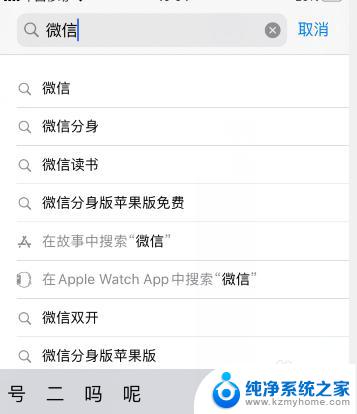
6.如果软件被卸载了,软件右侧会变成下载的图标。点击重新下载安装即可(如果显示的是打开或者更新,说明软件没有被下载,就按前述方式从app资源库中恢复即可)
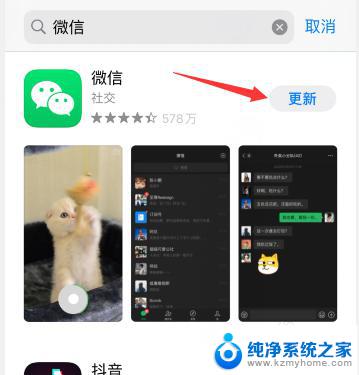
以上就是苹果不小心删除了桌面图标怎么恢复的全部内容,如果您也遇到了这种情况,可以按照小编的方法进行解决,希望这些方法能对您有所帮助。
苹果不小心删除了桌面图标怎么恢复 删除苹果桌面图标后如何恢复相关教程
- 苹果删了图标怎么恢复 苹果桌面图标删除后如何恢复
- 苹果删除的图标怎么恢复至桌面 苹果电脑删除桌面图标后怎么恢复
- iphone桌面移除的图标怎么恢复 苹果手机移除的图标怎么找回
- ios桌面图标不见了 苹果手机桌面图标隐藏后怎么恢复显示
- 桌面内容不见了怎么恢复 电脑桌面图标不见了怎么恢复
- iphone桌面软件隐藏了怎么恢复 苹果手机桌面图标隐藏恢复教程
- 如何删除电脑桌面上的图标 电脑桌面图标怎么删除
- 电脑不小心删除了系统文件怎么恢复 删除文件恢复教程
- 隐藏图标如何恢复到桌面 电脑桌面图标隐藏后怎么显示
- 如何恢复隐藏的桌面图标 电脑桌面图标消失后怎么找回
- 笔记本电脑的麦克风可以用吗 笔记本电脑自带麦克风吗
- thinkpad没有蓝牙 ThinkPad笔记本如何打开蓝牙
- 华为锁屏时间设置 华为手机怎么调整锁屏时间
- 华为的蓝牙耳机怎么连接 华为蓝牙耳机连接新设备方法
- 联想电脑开机只显示lenovo 联想电脑开机显示lenovo怎么解决
- 微信怎么找回原密码 微信密码忘记怎么找回
电脑教程推荐
- 1 笔记本电脑的麦克风可以用吗 笔记本电脑自带麦克风吗
- 2 联想电脑开机只显示lenovo 联想电脑开机显示lenovo怎么解决
- 3 如何使用光驱启动 如何设置光驱启动顺序
- 4 怎么提高笔记本电脑屏幕亮度 笔记本屏幕亮度调节方法
- 5 tcl电视投屏不了 TCL电视投屏无法显示画面怎么解决
- 6 windows2008关机选项 Windows server 2008 R2如何调整开始菜单关机按钮位置
- 7 电脑上的微信能分身吗 电脑上同时登录多个微信账号
- 8 怎么看电脑网卡支不支持千兆 怎样检测电脑网卡是否支持千兆速率
- 9 荣耀电脑开机键在哪 荣耀笔记本MagicBook Pro如何正确使用
- 10 一个耳机连不上蓝牙 蓝牙耳机配对失败